VS Codeからの移行
Cursorは設定をインポートし、使い慣れたインターフェースを維持することで、VS Codeからの移行を簡単にします。
設定のインポート
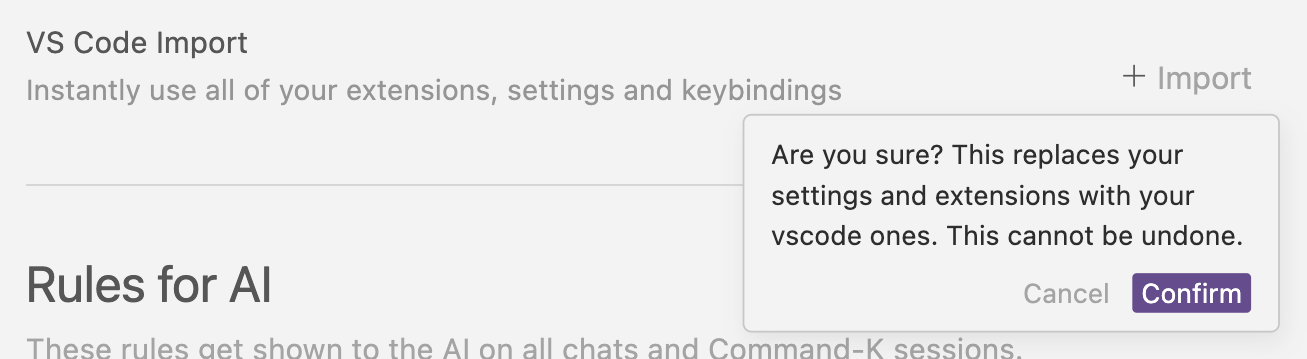
- Cursor設定を開く
- 「VS Codeからインポート」をクリック
- インポートする設定を選択:
- キーバインド
- テーマ
- 拡張機能
- ユーザー設定
使い慣れたインターフェース
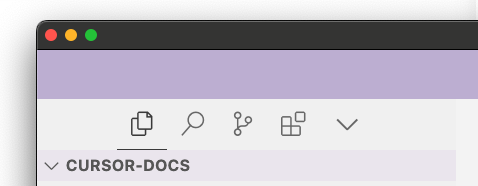
CursorはVS Codeと同様のレイアウトを維持しています:
- アクティビティバー
- サイドパネル
- エディタ領域
- ステータスバー
- コマンドパレット
主な違い
VS Codeと似ていますが、Cursorには以下が追加されています:
- AI搭載機能
- 強化されたコード補完
- より優れた検索機能
- 改善されたナビゲーション
- スマートな提案
拡張機能
ほとんどのVS Code拡張機能がCursorで動作します:
- 言語サポート
- テーマ
- スニペット
- ツール
- デバッガー
移行のためのヒント
- 慣れたショートカットから始める
- AI機能を徐々に探索する
- ワークフローを維持する
- 必要に応じて両方のエディタを使用する
- コミュニティに参加する